Qué hacer si la pantalla del iPhone se ve en blanco y negro
Teniendo en cuenta que estamos en el Siglo XXI, es normal que el blanco y negro nos parezca algo de otra época. En algunas fotografías puede resultar algo bonito. Pero no en la pantalla del iPhone, donde todo se debería ver colorido y con una resolución Full HD. Sí es cierto, en todo caso, que a veces se nos pone la pantalla en estas dos tonalidades. Aunque tiene solución.
Solucionar este problema es sencillo y barato, y no supone muchos esfuerzos. Podéis ejecutarlo casi en cualquier momento. Tened en cuenta que la solución que daremos también se puede aplicar en iPads y iPods, teniendo en cuenta que utilizan el mismo sistema operativo que los iPhones.
¿Por qué mi iPhone se ve en blanco y negro?
La razón por la que las pantallas de los iPhone se ven en blanco y negro es porque se ha cambiado accidentalmente un ajuste del apartado de Accesibilidad. Esta característica fue instalada en iOS 8, y es fácil activarla. En el caso de que el usuario tenga alguna dificultad para ver colores es habitual activar esta escala de grises con el fin de que pueda leer y ver correctamente los contenidos que se muestran en la pantalla.
Para solucionar el problema solo hay que cambiar el ajuste que hemos mencionado.
Cómo volver a poner la pantalla de mi iPhone en color

Podéis deshabilitar la escala de grises en la ruta Ajustes > General > Accesibilidad, pulsando en la opción Escala de Grises. Inmediatamente se mostrarán los colores que caracterizan a iOS.
Puede suceder que, en algunos casos, la pantalla se siga mostrando en blanco y negro. Aunque hayamos deshabilitado el ajuste anterior hay otra opción, el filtro del zoom, que puede estar activado y que además seguiría permitiendo el conocido blanco y negro del que hablamos. Por supuesto, se puede deshabilitar en la ruta Ajustes > General > Accesibilidad > Zoom > Filtro del Zoom. No olvidéis en poner el ajuste a Ninguno.
Un último detalle: Existen accesos directos a algunas opciones de la sección de Accesibilidad que podrían provocarnos problemas y que, además, podrían ser el motivo por el que ha dado lugar la escala de grises que hemos solucionado. Podéis eliminar el mismo en la ruta Ajustes > General > Accesibilidad, y pulsando en Accesos Directos a Accesibilidad. Aquí podéis desmarcar las opciones que no queréis que estén activas.
Accesibilidad, una opción muy útil
Aunque en este caso hablamos de un pequeño problema que todos podríamos tener, lo cierto es que las características que se han instalado en la sección de Accesibilidad pueden llegar a ser muy útiles. La razón es que este tipo de características se pueden adaptar a los usuarios que las necesiten, por lo que podrían ayudarnos a ahorrar tiempo, ver la pantalla en condiciones o simplemente mejorar la visualización de los contenidos o la navegación. Recomendamos comprobar cuales son las opciones incluidas en cada versión de iOS.
Como véis, conseguir que la pantalla del iPhone se vuelva a mostrar en color es algo muy sencillo. Recordad que esta solución también funciona en iPads y iPods.

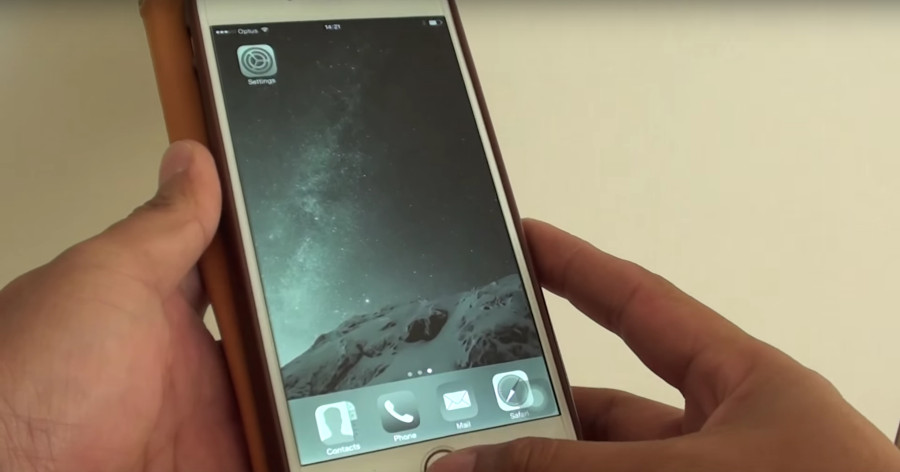
Leave a Reply